Werbung
Sie haben die Nachrichten gesehen und auf Facebook darüber gelesen. Vielleicht kennen Sie jemanden, der dadurch alle Daten verloren hat.
Ransomware.
Es klingt schlecht, weil es ist. Aber tun Sie wirklich alles, um zu vermeiden, dass Ihre Daten durch digitale Erpressung verloren gehen? Hier sind einige vernünftige Möglichkeiten, um zu verhindern, dass Sie von Ransomware getroffen werden…
1. Verwenden Sie ein modernes Firewall-Dienstprogramm

Dies mag Sie überraschen, aber Firewalls spielen eine wichtige Rolle bei der Reduzierung der Verbreitung aller Arten von Malware. Dies beinhaltet Ransomware.
Während Ransomware Computer häufig über E-Mail-Anhänge, böswillige Anzeigen (siehe unten) oder infizierte Medien (z. B. einen USB-Stick) infiziert, kann sie sich auch mit überraschender Geschwindigkeit über ein Netzwerk bewegen. Um dem entgegenzuwirken, müssen Sie sicherstellen, dass Sie Port 445 blockiert haben. Dies ist ein interner Port. Wenn er auf allen Geräten in Ihrem Netzwerk blockiert ist, wird die Verbreitung von Ransomware und anderer Malware verhindert.
Obwohl dies standardmäßig blockiert sein sollte, sollten Sie dies unabhängig davon überprüfen. Wenn Sie nicht wissen, wie das geht, lesen Sie die Dokumentation Ihrer Firewall-Software. Beachten Sie außerdem, dass die meisten Ransomware-Programme mit einem Remote-Server kommunizieren. Eine aktuelle Firewall kann dazu beitragen, diesen Zugriff einzuschränken.
Darüber hinaus sollten Sie sicherstellen, dass Sie ein zuverlässiges Antiviren-Tool verwenden. In der Tat können die Firewall und die Antivirensoftware zusammen gebündelt sein. Wichtig ist, dass Sie sie verwenden. Besser noch, wenn Ihre Antivirenlösung über eine Ransomware-Erkennung verfügt (normalerweise schützt dies persönliche Ordner vor dem Zugriff durch neu installierte Software), sollte diese aktiviert werden.
Sie werden diese Funktionen jedoch wahrscheinlich nicht auf kostenlosem Antivirus finden. Eine gute Vorstellung davon, was verfügbar ist, finden Sie in unserem Leitfaden zu die beste Sicherheitssoftware Die besten Tools für Computersicherheit und VirenschutzBesorgt über Malware, Ransomware und Viren? Hier finden Sie die besten Sicherheits- und Antiviren-Apps, die Sie benötigen, um geschützt zu bleiben. Weiterlesen momentan erhältlich.
2. Stellen Sie sicher, dass Ihre Daten nicht nur auf Ihrem PC gespeichert werden
Ransomware verhindert, dass Sie auf Ihre eigenen Daten zugreifen können, und zwingt Sie, das Lösegeld zu zahlen, um wieder Zugriff zu erhalten. Da Ransomware Ihre Daten verschlüsselt, gibt es häufig keine Möglichkeit, dies zu umgehen.
Wenn keine Ransomware-Entschlüsselungstools verfügbar sind, können Sie am besten auf eine Sicherung Ihrer Daten zurückgreifen. Regelmäßige Backups erstellen Das ultimative Windows 10-Handbuch zur DatensicherungWir haben alle Sicherungs-, Wiederherstellungs-, Wiederherstellungs- und Reparaturoptionen zusammengefasst, die wir unter Windows 10 finden konnten. Nutzen Sie unsere einfachen Tipps und verzweifeln Sie nie wieder über verlorene Daten! Weiterlesen von Ihren Daten ist wichtig, aber wo Sie sie speichern, ist ebenso wichtig. Es ist sinnlos, ein Backup zu erstellen und es dann auf Ihrem PC zu speichern. Ransomware kann Backups finden und diese verschlüsseln.
Die Lösung besteht daher darin, Ihre Backups auf einem anderen Gerät zu speichern. Dies kann ein externes Festplattenlaufwerk oder eine optische Festplatte sein. Es könnte sogar ein bescheidenes USB-Flash-Gerät sein. Solange das Gerät entfernbar ist, bleiben Ihre Daten frei von Ransomware.
Wenn Sie jedoch von Ransomware betroffen sind, sollten Sie das Backup nicht sofort wiederherstellen. Stattdessen müssen Sie die Infektion mit Ihrer Antivirensoftware entfernen. Wenn dies nicht möglich ist, ist eine vollständige Neuformatierung Ihrer Festplatte oder SSD erforderlich, gefolgt von einer Neuinstallation des Betriebssystems.
Nur wenn dies richtig konfiguriert ist, sollten Sie in Betracht ziehen, Ihre gesicherten Daten wiederherzustellen.
3. Verwenden Sie das Administratorkonto Ihres Computers nicht für den täglichen Gebrauch
Es besteht eine sehr gute Chance, dass das Hauptkonto, das Sie auf Ihrem Computer verwenden, über Administratorrechte verfügt. Ransomware kann diese Zugriffsebene nutzen, um Chaos zu verursachen.
Für den täglichen Gebrauch sollten Sie ein Gastkonto auf Ihrem Computer verwenden. Dies sollte eingeschränkte Berechtigungen haben und beispielsweise die Softwareinstallation verhindern. Durch diese Vorsichtsmaßnahme verhindern Sie, dass viele Arten von Malware und Ransomware auf Ihrem System installiert werden können.
Wann immer Sie Software installieren oder Ihr Betriebssystem aktualisieren müssen, sollte es einfach sein, sich abzumelden, zum Administratorkonto zu wechseln und die erforderlichen Änderungen vorzunehmen.
Unser Führer zu Benutzerkontensteuerung unter Windows 10 Benutzerkontensteuerung und Administratorrechte unter Windows 10Unabhängig davon, ob Sie ein Administrator- oder ein Standard-Windows-Konto verwenden, ist die Sicherheitsstufe für die Benutzerkontensteuerung von Bedeutung. Folgendes müssen Sie wissen. Weiterlesen sollte hier helfen.
4. Deaktivieren Sie Makros in Microsoft Office
Für Windows-Benutzer erfolgt ein Angriffsvektor (was im Grunde genommen „ein Einweg“ bedeutet) für Malware über Microsoft Office. Während die Suite der Office-Tools selbst nicht unsicher ist, werden Makros (insbesondere in Microsoft Excel) verwendet.
Während Makros standardmäßig deaktiviert sind, sollten Sie sicherstellen, dass Sie diesen Status beibehalten.
Überprüfen Sie unsere Anleitung zur Locky Ransomware Ihre neue Sicherheitsbedrohung für 2016: JavaScript RansomwareLocky Ransomware hat Sicherheitsforscher beunruhigt, aber seit seinem kurzen Verschwinden und seiner Rückkehr als plattformübergreifende Bedrohung durch JavaScript-Ransomware haben sich die Dinge geändert. Aber was können Sie tun, um die Locky-Ransomware zu besiegen? Weiterlesen wird die Bedrohungen genauer erklären.
Wenn Sie jedoch Makros jetzt deaktivieren möchten, gehen Sie zu Datei> Optionen> Trust Center> Trust Center-Einstellungen. Unter Makroeinstellungen wählen Deaktivieren Sie alle Makros außer digital signierten Makros.
5. Verbessern Sie die Browsersicherheit, prüfen Sie veraltete und unsichere Erweiterungen
Wenn Sie denselben Browser ohne Aktualisierung oder von Ihnen installierte Plugins verwendet haben, besteht die Gefahr einer Infektion durch Ransomware.
Dies ist zwar kein Problem mit Google Chrome, Mozilla Firefox und Microsoft Edge, die alle automatisch aktualisiert werden, kann jedoch zu Problemen mit älteren Browsern führen. Ebenso stellen ältere Plugins, die nicht aktualisiert wurden, ein Risiko dar.
Es ist nicht nur eine gute Idee, ältere Plugins zu entfernen, sondern Sie sollten auch nach Plugins suchen, die deaktiviert werden können. Dinge wie Java und Silverlight sollten beispielsweise deaktiviert oder deinstalliert werden, bis sie benötigt werden. In der Zwischenzeit sollte auch Adobe Flash deaktiviert sein. Wenn Sie Websites verwenden, für die dies erforderlich ist, stellen Sie diese so ein, dass sie nur aktiviert werden, wenn Sie dazu aufgefordert werden.
In der Zwischenzeit gehen Sie alle Ihre Plugins und Add-Ons / Erweiterungen durch. Verwerfen Sie alle nicht verwendeten Elemente und aktualisieren Sie die von Ihnen verwendeten.
Es sind nicht nur Browsererweiterungen, die eine Sicherheitslücke darstellen. Wenn die Sicherheit Ihres Browsers zu niedrig eingestellt ist, können Ransomware-Entwickler diese Schwachstelle ausnutzen.
Dies ist natürlich von Browser zu Browser unterschiedlich.
- Wenn Sie den Webbrowser von Mozilla verwenden, überprüfen Sie unseren speziellen Anleitung zur Sicherheit von Firefox Alles, was Sie brauchen, um Firefox privat und sicher zu machenWenn Sie Firefox oder einen anderen Webbrowser verwenden, ist es eine der besten Methoden, die Sie entwickeln können, stets auf Ihre Privatsphäre und Sicherheit zu achten. Man weiß nie wann jemand ... Weiterlesen
- Inzwischen unsere Allgemeine Anleitung für Google Chrome Der einfache Leitfaden für Google ChromeDieses Chrome-Benutzerhandbuch zeigt alles, was Sie über den Google Chrome-Browser wissen müssen. Es behandelt die Grundlagen der Verwendung von Google Chrome, die für jeden Anfänger wichtig sind. Weiterlesen hilft, wenn Sie diesen Browser verwenden
Um die beste Chance zu haben, Ransomware über Ihren Browser zu vermeiden, überprüfen Sie unseren Vergleich, um dies herauszufinden Welcher Browser ist der sicherste? Was ist der sicherste Mainstream-Browser?Der Kampf um den besten Desktop-Browser wird niemals beigelegt. Aber welches ist das sicherste? Alle rühmen sich eines überlegenen Schutzes - aber im Jahr 2017 ist dies der Browser der Wahl für die Sicherheit. Weiterlesen .
6. Begrenzen Sie bösartige Anzeigen und vermeiden Sie „zwielichtige“ Websites
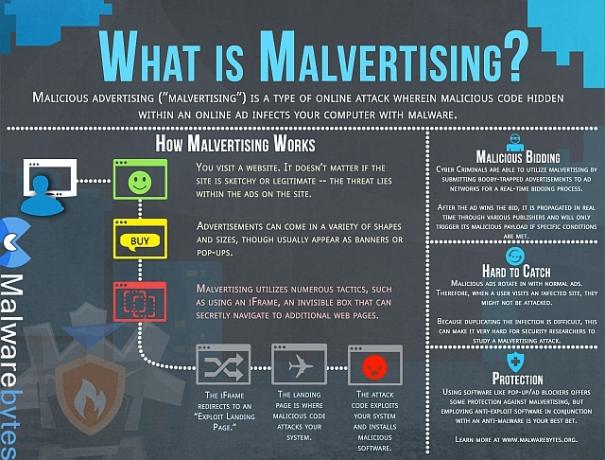
Ransomware wurde in serviert böswillige Anzeigen Was ist Malvertising und wie können Sie es verhindern?Malvertising ist auf dem Vormarsch! Erfahren Sie mehr darüber, was es ist, warum es gefährlich ist und wie Sie vor dieser Online-Bedrohung sicher sein können. Weiterlesen ("Malvertising"), weshalb Sie bestimmte Websites vermeiden sollten.
Websites mit illegalen Downloads und Links zu illegalem Material dienen besonders häufig der Werbung. Von Zeit zu Zeit gelangen solche böswilligen Anzeigen jedoch auf die Mainstream-Websites.
Daher sollten Sie Maßnahmen ergreifen, um die Auswirkungen von Anzeigen auf Ihren Browser zu negieren. Wir würden zwar keinen vollständigen Block empfehlen (viele Websites sind für ihren Lebensunterhalt auf Anzeigen angewiesen), Sie haben jedoch die Möglichkeit, die Anzeige von Anzeigen zu steuern.
7. Spam-E-Mails sofort löschen
Spam-E-Mails werden normalerweise direkt in Ihren Junk-E-Mail-Ordner verschoben. Dies ist jedoch nicht immer der Fall. Darüber hinaus sollten Sie den Ordner regelmäßig auf E-Mails überprüfen, die versehentlich verschoben wurden (ob von Ihnen oder von Ihrem Anti-Spam-Software- / Webmail-Anbieter).
Das Ergebnis ist, dass Ihre Exposition gegenüber Spam-E-Mails höher ist, als es eigentlich sein sollte. Unabhängig davon, ob Sie in Ihrem Haupt-Posteingang auftauchen oder in Ihrem Spam-Ordner nach wichtigen Nachrichten suchen, besteht eine gute Chance, dass Sie von einer Betrugsnachricht erfasst werden.
Ein falscher Klick und Sie haben Ransomware heruntergeladen. Die Antwort hier ist ein einfacher, zweistufiger Ansatz:
- Klicken Sie niemals auf Links in verdächtigen / Spam-E-Mails
- Laden Sie niemals Anhänge von unbekannten Absendern herunter
Halten Sie sich daran und in Verbindung mit Anti-Spam-Software sollten Sie sich per E-Mail vor Ransomware schützen, die Ihr System beeinträchtigt.
Besiege Ransomware, indem du proaktiv bist
Es sollte jetzt klar sein, dass die Bekämpfung von Ransomware mehr als eine Antivirensuite und etwas Bargeld erfordert. nur für den Fall.
Sie müssen Ihre Daten proaktiv überwachen und überwachen, Sicherungen für die Speicherung an anderer Stelle erstellen und Links in Spam-Nachrichten vermeiden. Insgesamt haben wir sieben Möglichkeiten untersucht, um die Wahrscheinlichkeit zu verringern, von Ransomware betroffen zu sein:
- Verwenden Sie eine gute Firewall
- Bewahren Sie Backups an anderer Stelle auf
- Beschränken Sie Ihr Administratorkonto auf Installationsaufgaben
- Deaktivieren Sie Makros in Microsoft Office
- Entfernen Sie alte Browsererweiterungen
- Begrenzen Sie böswillige Anzeigen
- Spam sofort löschen
Wenn Sie diese Schritte ausführen, können Sie die Sicherheit Ihrer Daten gewährleisten. Sei wachsam und verstehe die Risiken von Ransomware 5 Dinge, die Sie über die Gefahren von Ransomware wissen müssenRansomware ist eine echte und wachsende Sicherheitsbedrohung für alle. Hier sind fünf Dinge, die Sie über Ransomware wirklich wissen sollten. Weiterlesen .
Bildnachweis: kaptn /Depositphotos
Christian Cawley ist stellvertretender Redakteur für Sicherheit, Linux, DIY, Programmierung und Tech Explained. Er produziert auch The Really Useful Podcast und verfügt über umfangreiche Erfahrung im Desktop- und Software-Support. Christian ist ein Mitarbeiter des Linux Format Magazins. Er ist ein Bastler von Raspberry Pi, ein Lego-Liebhaber und ein Retro-Gaming-Fan.